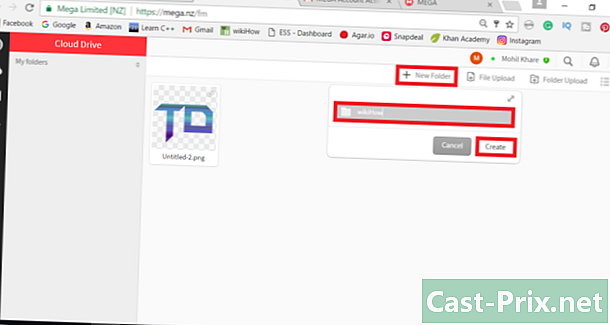Cách xóa tài khoản Facebook Messenger của bạn trên PC hoặc Mac
Tác Giả:
Randy Alexander
Ngày Sáng TạO:
25 Tháng Tư 2021
CậP NhậT Ngày Tháng:
1 Tháng BảY 2024
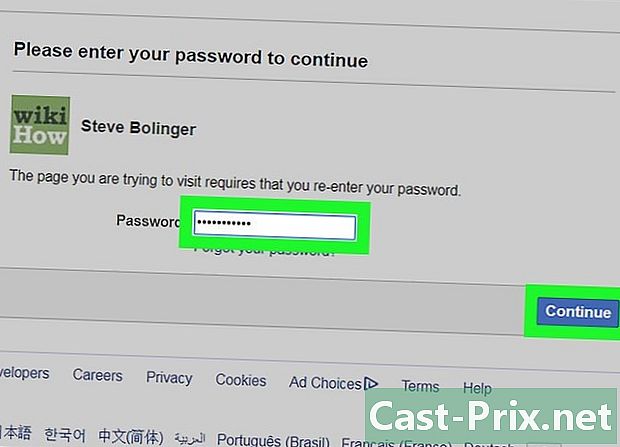
NộI Dung
Trong bài viết này: Vô hiệu hóa FacebookDisable Messenger trên thiết bị di động
Vì lý do cá nhân hoặc nếu bạn không còn muốn sử dụng tài khoản Facebook Messenger của mình, bạn có thể xóa nó khỏi máy tính. Tuy nhiên, trước khi bạn có thể thoát khỏi ứng dụng, bạn phải hủy kích hoạt tài khoản Facebook chính của mình.
giai đoạn
Phần 1 Vô hiệu hóa Facebook
-
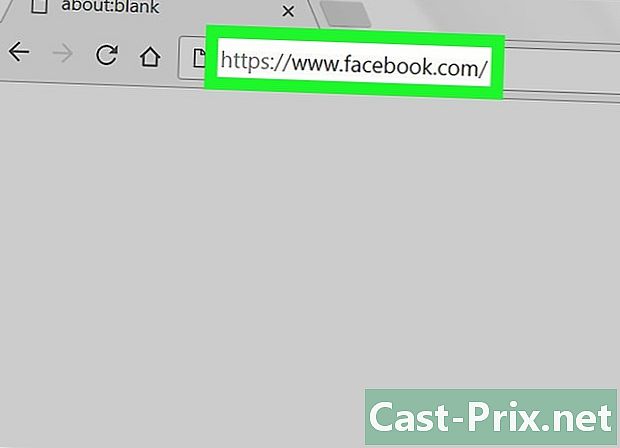
mở trang này trong trình duyệt web của bạn. Nếu bạn chưa đăng nhập vào tài khoản Facebook của mình, hãy đăng nhập trước. -
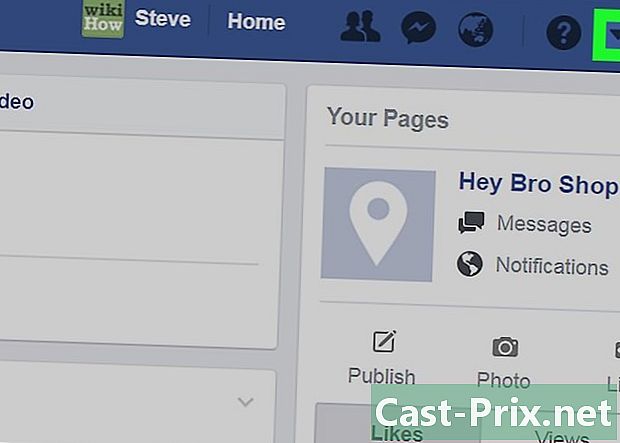
Nhấp vào mũi tên xuống. Nút này nằm ở trên cùng bên phải của Facebook và mở menu. -
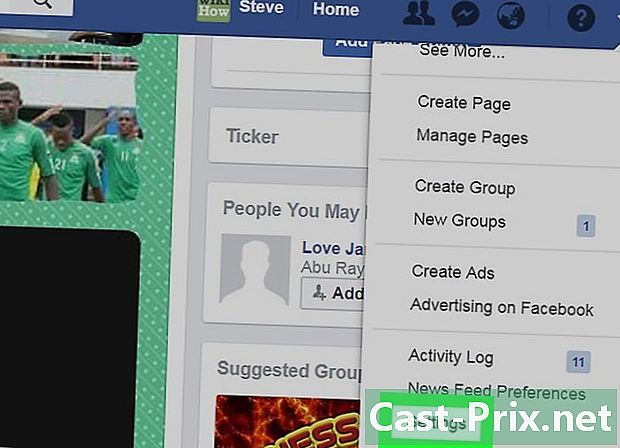
lựa chọn thiết lập. Tùy chọn này ở dưới cùng của menu. -

chọn Quản lý tài khoản. Quản lý tài khoản nằm ở dưới cùng trong bảng bên phải. -
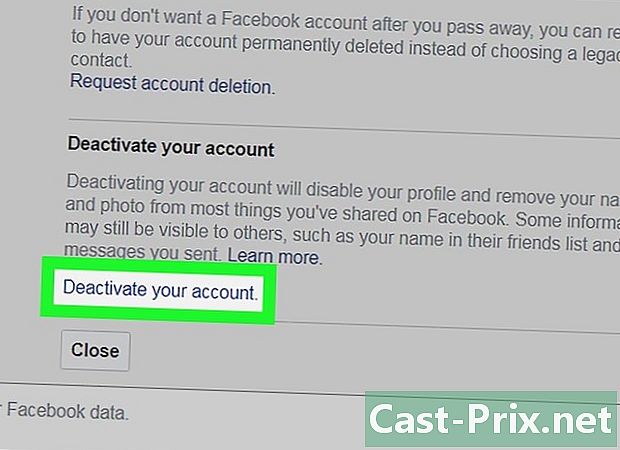
Bấm vào Vô hiệu hóa tài khoản của bạn. Tùy chọn này ở dưới cùng của phần màu xám Vô hiệu hóa tài khoản của bạn trong bảng điều khiển bên phải. -
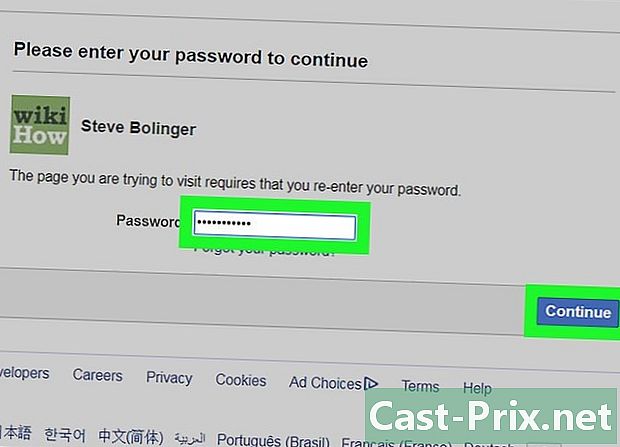
Nhập mật khẩu của bạn. Sau đó bấm Tiếp tục. -

Cho biết lý do cho sự ra đi của bạn. Nếu lý do bạn muốn đóng tài khoản của bạn không xuất hiện trong danh sách, hãy chọn khác sau đó gõ một cái gì đó trong lĩnh vực này. -
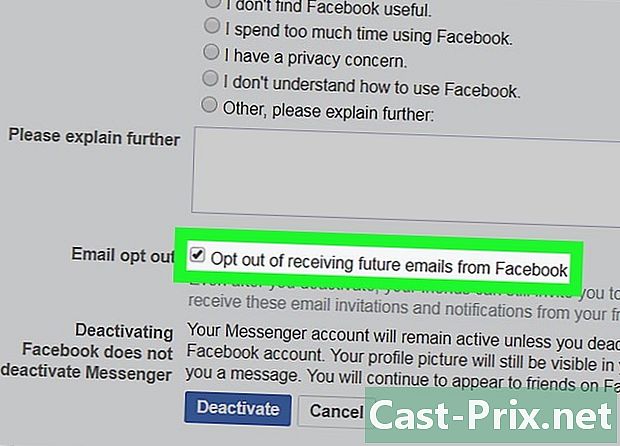
Chấp nhận hay không nhận Facebook. Facebook sẽ tiếp tục gửi email cho bạn khi bạn bè nhận dạng bạn trong ảnh, thêm bạn vào nhóm hoặc mời bạn tham gia các sự kiện. Nếu bạn không muốn nhận những cái này, hãy đánh dấu vào ô Không nhận thêm từ Facebook. -
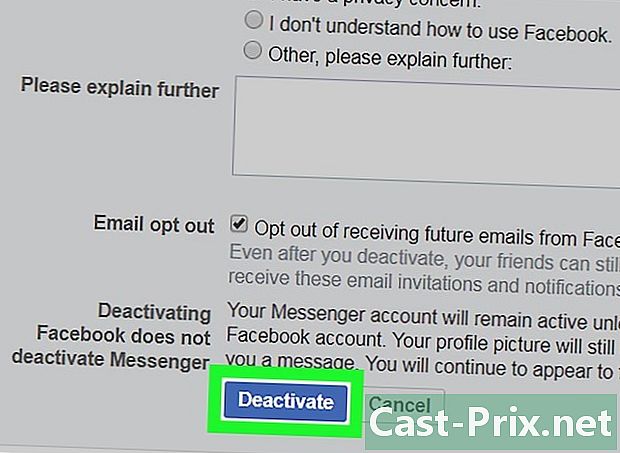
Bấm vào Tắt. Một xác nhận sẽ xuất hiện trên màn hình. -

lựa chọn Vô hiệu hóa ngay bây giờ. Tài khoản Facebook của bạn hiện đã bị vô hiệu hóa.- Nếu bạn chưa bao giờ sử dụng Facebook Messenger trên điện thoại hoặc máy tính bảng, tài khoản của bạn sẽ bị xóa.
- Nếu bạn đang sử dụng Facebook Messenger trên điện thoại hoặc máy tính bảng, hãy chuyển sang phương pháp tiếp theo để vô hiệu hóa tài khoản của bạn.
Phần 2 Vô hiệu hóa Messenger trên thiết bị di động
-

Mở Facebook Messenger trên Android, iPhone hoặc iPad của bạn. Biểu tượng ứng dụng trông giống như một biểu tượng trò chuyện màu xanh với một tia sét trắng bên trong. Nói chung, nó nằm trên màn hình chính hoặc trong ngăn kéo ứng dụng (trên Android). -
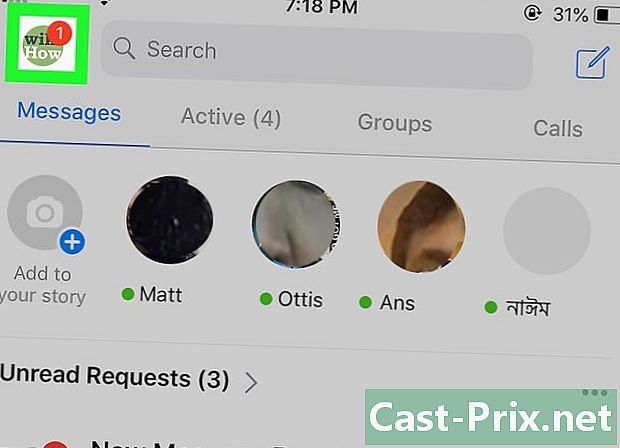
Nhấn vào ảnh hồ sơ của bạn. Ảnh hồ sơ của bạn nằm ở phía trên bên phải của Messenger. -
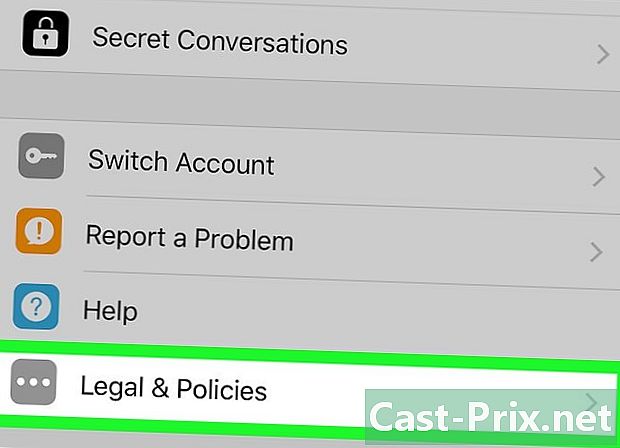
Tìm kiếm các tùy chọn Bảo mật và điều kiện. Tùy chọn này ở dưới cùng của menu. -
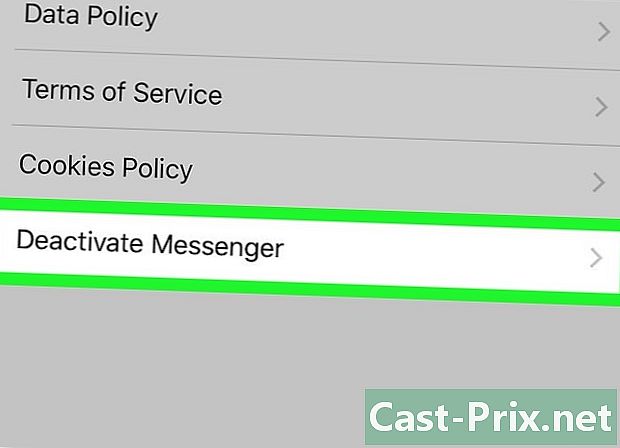
lựa chọn Vô hiệu hóa Messenger. Vô hiệu hóa Messenger nằm ở cuối danh sách -
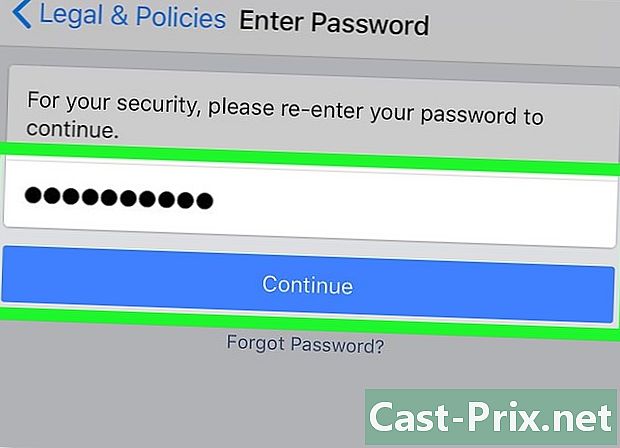
Nhập mật khẩu của bạn. Sau đó, nhấn Tiếp tục. -
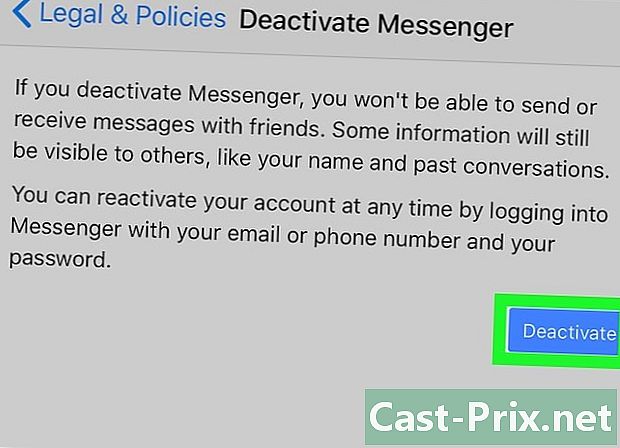
Nhấn Tắt. Bạn sẽ được đăng xuất và tài khoản của bạn sẽ bị vô hiệu hóa.- Nếu bạn đăng nhập lại bằng tên người dùng và mật khẩu Facebook, tài khoản của bạn sẽ được kích hoạt lại.